PS教程--将多张图拼成大图
如何应用PS软件将两张图片合成一张图片
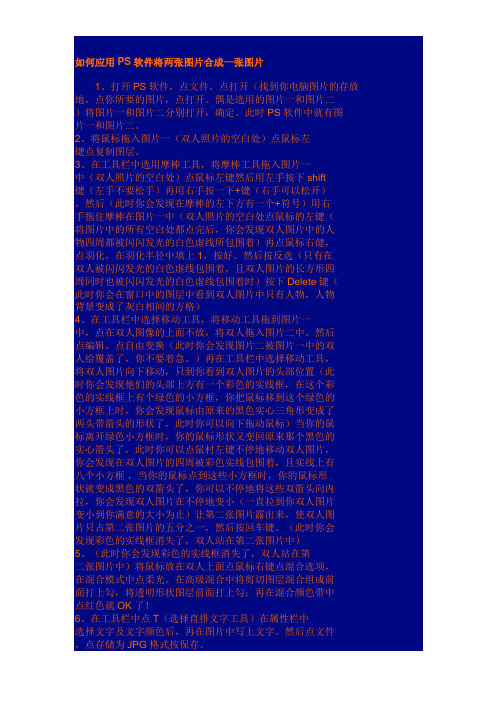
如何应用PS软件将两张图片合成一张图片1、打开PS软件,点文件、点打开(找到你电脑图片的存放地,点你所要的图片,点打开。
偶是选用的图片一和图片二)将图片一和图片二分别打开,确定。
此时PS软件中就有图片一和图片二。
2、将鼠标拖入图片一(双人照片的空白处)点鼠标左键点复制图层。
3、在工具栏中选用摩棒工具,将摩棒工具拖入图片一中(双人照片的空白处)点鼠标左键然后用左手按下shift键(左手不要松手)再用右手按一下+键(右手可以松开),然后(此时你会发现在摩棒的左下方有一个+符号)用右手拖住摩棒在图片一中(双人照片的空白处点鼠标的左键(将图片中的所有空白处都点完后,你会发现双人图片中的人物四周都被闪闪发光的白色虚线所包围着)再点鼠标右健,点羽化,在羽化半径中填上1,按好。
然后按反选(只有在双人被闪闪发光的白色虚线包围着,且双人图片的长方形四周同时也被闪闪发光的白色虚线包围着时)按下Delete键(此时你会在窗口中的图层中看到双人图片中只有人物,人物背景变成了灰白相间的方格)4、在工具栏中选择移动工具,将移动工具拖到图片一中,点在双人图像的上面不放,将双人拖入图片二中。
然后点编辑、点自由变换(此时你会发现图片二被图片一中的双人给覆盖了,你不要着急。
)再在工具栏中选择移动工具,将双人图片向下移动,只到你看到双人图片的头部位置(此时你会发现他们的头部上方有一个彩色的实线框,在这个彩色的实线框上有个绿色的小方框,你把鼠标移到这个绿色的小方框上时,你会发现鼠标由原来的黑色实心三角形变成了两头带箭头的形状了,此时你可以向下拖动鼠标)当你的鼠标离开绿色小方框时,你的鼠标形状又变回原来那个黑色的实心箭头了,此时你可以点鼠村左键不停地移动双人图片,你会发现在双人图片的四周被彩色实线包围着,且实线上有八个小方框,当你的鼠标点到这些小方框时,你的鼠标形状就变成黑色的双箭头了,你可以不停地将这些双箭头向内拉,你会发现双人图片在不停地变小(一直拉到你双人图片变小到你满意的大小为止)让第二张图片露出来,使双人图片只占第二张图片的五分之一,然后按回车键。
如何用PS合并两张TIF图片
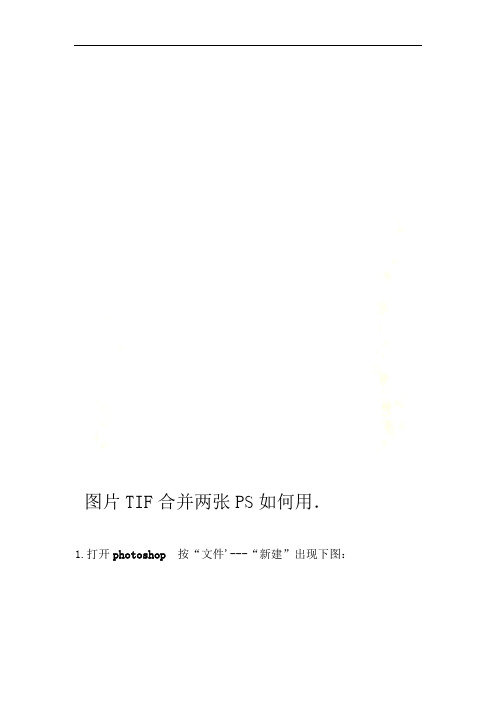
图片TIF合并两张PS如何用.
1.打开photoshop 按“文件'---“新建”出现下图:
A4纸的大小是:210 X 297毫米
如果是横着拼两张图就宽度X 2,竖着拼就高度X 2
然后就是“颜色模式”要黑白且小文件就选“灰度”。
右边黄色框可以看到文件大小。
2.按“文件”——“置入”,选择自己想拼的图片,然后确定。
之后如下图:
然后拉伸图片到自己想要的大小如下图:
√”再置入另一张图就可以了。
如下图:然后记得点击红色框的“
然后就是按“图层”——“合并可见图层”。
如果没有合并,如上图红色框。
如果不合并,文件大小会变大!.
合并后如下图:
最后按“文件”——“储存为”,再命名和选择格式就可以了!
如下图:
就这样。
.。
PS快速批量处理图片大小尺寸技巧
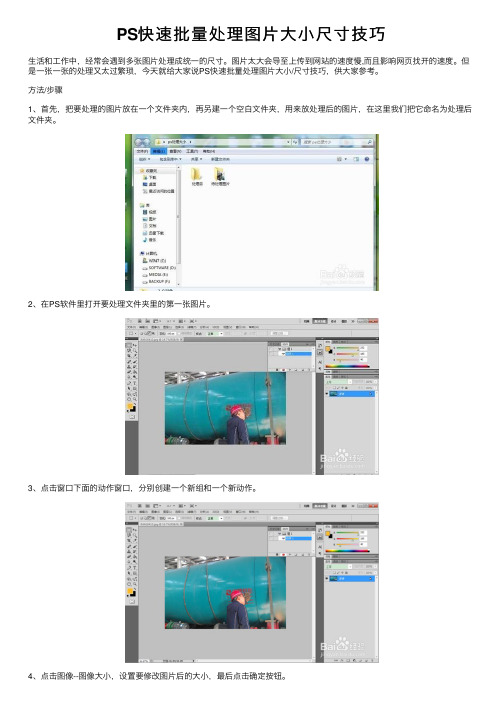
PS快速批量处理图⽚⼤⼩尺⼨技巧
⽣活和⼯作中,经常会遇到多张图⽚处理成统⼀的尺⼨。
图⽚太⼤会导⾄上传到⽹站的速度慢,⽽且影响⽹页找开的速度。
但是⼀张⼀张的处理⼜太过繁琐,今天就给⼤家说PS快速批量处理图⽚⼤⼩/尺⼨技巧,供⼤家参考。
⽅法/步骤
1、⾸先,把要处理的图⽚放在⼀个⽂件夹内,再另建⼀个空⽩⽂件夹,⽤来放处理后的图⽚,在这⾥我们把它命名为处理后⽂件夹。
2、在PS软件⾥打开要处理⽂件夹⾥的第⼀张图⽚。
3、点击窗⼝下⾯的动作窗⼝,分别创建⼀个新组和⼀个新动作。
4、点击图像--图像⼤⼩,设置要修改图⽚后的⼤⼩,最后点击确定按钮。
5、⽂件--存储为保存在处理后⽂件夹内,点击确定。
6、⽂件--⾃动--批处理,选择要处理的图⽚的⽂件夹,点击确定,软件就⾃动开始批处理。
7、处理完以后,打开处理后⽂件夹,图⽚就改为了修改后的⼤⼩。
以上就是PS快速批量处理图⽚⼤⼩/尺⼨技巧⽅法介绍,希望能对⼤家有所帮助!。
PS图片合并教程
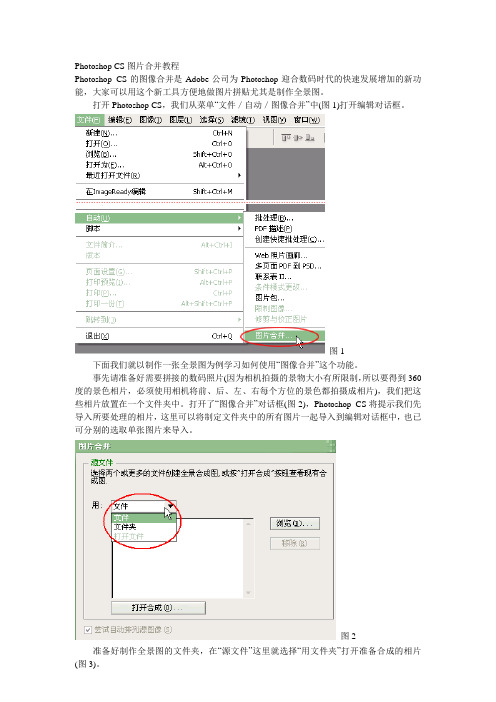
Photoshop CS图片合并教程Photoshop CS的图像合并是Adobe公司为Photoshop迎合数码时代的快速发展增加的新功能,大家可以用这个新工具方便地做图片拼贴尤其是制作全景图。
打开Photoshop CS,我们从菜单“文件/自动/图像合并”中(图1)打开编辑对话框。
图1下面我们就以制作一张全景图为例学习如何使用“图像合并”这个功能。
事先请准备好需要拼接的数码照片(因为相机拍摄的景物大小有所限制,所以要得到360度的景色相片,必须使用相机将前、后、左、右每个方位的景色都拍摄成相片),我们把这些相片放置在一个文件夹中。
打开了“图像合并”对话框(图2),Photoshop CS将提示我们先导入所要处理的相片,这里可以将制定文件夹中的所有图片一起导入到编辑对话框中,也已可分别的选取单张图片来导入。
图2 准备好制作全景图的文件夹,在“源文件”这里就选择“用文件夹”打开准备合成的相片(图3)。
图3 点击“确定”之后,在“源文件”的空白对话框中就出现了“360度全景图”文件夹中的所有图片(图4)。
这里可以再针对单独的图片进行挑选,不需要的图片可以使用“移除”功能将其删除。
图4源文件图片选择好了之后在进行“确定”之前,可以勾选“尝试自动排列源图像”选项然后“确定”,此时Photoshop CS将会自动执行一系列的操作,执行的动作很快,但是我们也能很清楚地看到自动操作的步骤。
首先是一张一张的将图片导入到Photoshop中,然后再将这些图片导入到“图像合成对话框”中,由于事先选择了“尝试自动排列源图像”,Photoshop根据图片的景色自动的排列成全景图,如果没有选择自动排列功能,则我们需要自己在“图像合成”操作对话框中排列的图片亲自编辑了(图5)。
图5 “图像合并”对话框的界面大致分为工具区、源图像区、图片编辑区和参数设置区,和photoshop其它的功能(如“液化”滤镜处理)操作对话框的界面类似。
如何用photoshop把两张图片合并成一张
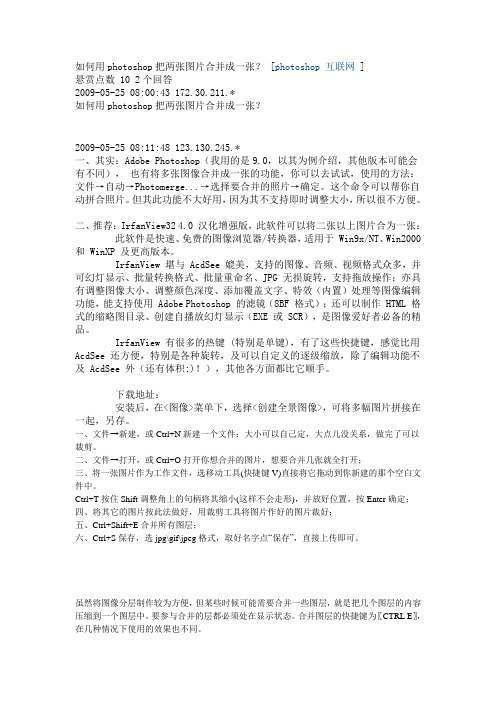
如何用photoshop把两张图片合并成一张? [photoshop互联网 ]悬赏点数 10 2个回答2009-05-25 08:00:43 172.30.211.*如何用photoshop把两张图片合并成一张?2009-05-25 08:11:48 123.130.245.*一、其实:Adobe Photoshop(我用的是9.0,以其为例介绍,其他版本可能会有不同),也有将多张图像合并成一张的功能,你可以去试试,使用的方法:文件→自动→Photomerge...→选择要合并的照片→确定。
这个命令可以帮你自动拼合照片。
但其此功能不大好用,因为其不支持即时调整大小,所以很不方便。
二、推荐:IrfanView32 4.0 汉化增强版,此软件可以将二张以上图片合为一张:此软件是快速、免费的图像浏览器/转换器,适用于 Win9x/NT、Win2000 和WinXP 及更高版本。
IrfanView 堪与 AcdSee 媲美,支持的图像、音频、视频格式众多,并可幻灯显示、批量转换格式、批量重命名、JPG 无损旋转,支持拖放操作;亦具有调整图像大小、调整颜色深度、添加覆盖文字、特效(内置)处理等图像编辑功能,能支持使用 Adobe Photoshop 的滤镜(8BF 格式);还可以制作 HTML 格式的缩略图目录、创建自播放幻灯显示(EXE 或 SCR),是图像爱好者必备的精品。
IrfanView 有很多的热键 (特别是单键),有了这些快捷键,感觉比用AcdSee 还方便,特别是各种旋转,及可以自定义的逐级缩放,除了编辑功能不及 AcdSee 外(还有体积:)!),其他各方面都比它顺手。
下载地址:安装后,在<图像>菜单下,选择<创建全景图像>,可将多幅图片拼接在一起,另存。
一、文件→新建,或Ctrl+N新建一个文件;大小可以自己定,大点儿没关系,做完了可以裁剪。
二、文件→打开,或Ctrl+O打开你想合并的图片,想要合并几张就全打开;三、将一张图片作为工作文件,选移动工具(快捷键V)直接将它拖动到你新建的那个空白文件中。
如何使用Photoshop制作照片合成和修饰

如何使用Photoshop制作照片合成和修饰Photoshop 是一款强大的图像处理软件,常见于摄影和平面设计师的工作中。
通过使用 Photoshop,我们可以实现照片合成和修饰,让照片更加出色和吸引人。
本文将详细介绍如何使用Photoshop 进行照片合成和修饰的步骤和技术。
第一章:照片合成照片合成是将多张照片合并为一张完整的照片。
以下是一些常见的照片合成应用场景和步骤:1. 多重曝光多重曝光是将两张或多张照片通过叠加的方式合成一张照片。
通过调整叠加模式、透明度和蒙版等技术,可以实现有趣和艺术的效果。
2. 平面拼贴平面拼贴是将多张照片剪切、调整大小和排列组合成一个有趣的平面布局。
你可以使用各种工具如剪贴工具、变形工具和图层蒙版来实现。
3. 虚拟场景创作虚拟场景创作是将不同来源的照片融合在一起,创造一个看起来真实但实际上是想象的场景。
通过使用图层蒙版、调整色彩和光线等技术,可以让合成照片更加自然。
第二章:照片修饰照片修饰是对已有照片进行调整和改善,以达到更好的效果。
以下是一些常见的照片修饰技术:1. 色彩调整通过调整饱和度、亮度、对比度和色阶等参数,可以改变照片的整体色彩和氛围。
此外,还可以使用色彩平衡、图层样式和色彩曲线等工具来精细调整图像的色彩。
2. 磨皮和美容磨皮和美容是改善人像照片的常见修饰方式。
使用工具如磨皮工具、修复画笔和克隆工具,可以去除皮肤瑕疵、细纹和暗沉等问题,使人像更加光滑和年轻。
3. 添加特殊效果通过添加特殊效果,可以为照片增添一些创意和视觉冲击力。
比如,你可以使用滤镜、图层样式和插件等工具,添加模糊、光晕、水彩和素描等效果。
第三章:编辑技巧和注意事项除了上述具体的操作步骤外,以下是一些关键的编辑技巧和注意事项:1. 使用非破坏性编辑非破坏性编辑是一种编辑方法,通过使用调整图层、蒙版和智能对象等功能,可以在不改变原始图像的条件下进行编辑。
这样可以保留原始图像的质量和完整性,同时也方便进行后期调整和修改。
神奇的合成教你利用PS高级技巧合成两张不同曝光度的照片
神奇的合成教你利用PS高级技巧合成两张不同曝光度的照片合成照片是一种常见且有趣的图像处理技术,它能够将多张照片合并为一张,以获得更好的曝光度和图像效果。
在本文中,我们将介绍如何使用Photoshop(PS)的高级技巧来合成两张不同曝光度的照片。
第一步:准备工作在合成照片之前,我们需要准备两张不同曝光度的照片。
通常,一张照片曝光过暗,细节难以分辨,另一张则曝光过亮,导致亮部区域过曝。
通过合成这两张照片,我们可以得到一张曝光均衡的照片,既能展示细节丰富的阴影部分,又能保留亮部细节。
第二步:导入照片打开Photoshop软件,点击“文件”菜单并选择“导入”选项,将两张照片导入到软件中。
确保照片的分辨率和色彩模式一致,以保证合成后的效果更加自然。
第三步:调整图层顺序在Photoshop的图层面板中,可以看到导入的两张照片分别对应着不同的图层。
请确保曝光过暗的照片位于上层,曝光过亮的照片位于下层,这样合成后的效果会更好。
第四步:使用蒙版在图层面板中,选择曝光过暗的照片所在的图层,并点击底部的“添加蒙版”按钮。
蒙版将允许我们在合成过程中遮挡或显示某些区域,以达到所需的效果。
第五步:开始合成选择蒙版工具,将画笔颜色设置为黑色(或其他深色)。
使用画笔工具,在蒙版上绘制黑色,覆盖住曝光过亮的区域。
通过这种方式,我们可以将曝光过亮的区域隐藏起来,使得曝光过暗的照片中的细节得以展示。
第六步:细节调整合成后的照片可能需要一些细节调整,以确保整体效果更加逼真。
可以尝试调整图层的透明度,以控制曝光过亮的照片在合成后的影响程度。
还可以尝试修改蒙版的不透明度,以对合成的结果进行微调。
第七步:保存与导出完成所有的合成操作后,点击“文件”菜单并选择“保存”选项,将合成后的照片保存在本地。
如果需要将照片导出为其他格式(如JPEG),可以选择“文件”菜单中的“另存为”选项,然后选择所需的格式进行导出。
通过以上步骤,我们可以轻松地利用PS的高级技巧合成两张不同曝光度的照片。
照片拼接 Photoshop Photo merge流程
以三张在帕米尔高原拍摄的布伦口沙湖片为例。
由于布伦口沙湖就在路边,退无可退,景色宽广壮丽,视角水平覆盖达120度以上,只好采用20D+efs 10-22@10mm水平旋转拍摄3幅片子准备拼接。
由于边缘畸变、暗角严重(见以下原片)。
曾尝试用多种畸变校正、拼接软件效果奇差。
去年底将PS CS2更新到CS4又尝试一遍,终于获得理想照片。
Photoshop开始漫长、复杂的运算,你就踏踏实实等着吧。
3、5张片子要等几分钟。
30、50张片子就的等个把小时了。
看看,结果出来了!这是3张片子拼的,产生了3个图层。
可以试着分别关闭个个图层看看,PS采用了多么巧妙、
精细、曲折的拼接边界!。
ps怎样合成多张照片
ps怎样合成多张照片
照片如果感觉太单薄,大家可以使用ps来进行合成。很多刚学习
的新手小伙伴可能还不知道,下面是店铺带来关于ps怎样合成多张照
片的内容,希望可以让大家有所收获!
ps合成多张照片的方法
一、将一张照片粘贴至另一张照片上
1、运行PS软件(以CS3版本为例),打开两张要粘贴的照片,得
到“背景”图层,如下图所示。
2、拟将人物照片粘贴至风景照片上。先调整人物照片的尺寸大小,
使之适合粘贴至风景照片中,然后选中人物照片,在工具箱中选择
“移动工具”,将人物照片移动至风景照片上,调整好粘贴位置,即
完成了粘贴,如下图所示。
二、将一张或多张照片粘贴至新建的画布上
1、新建一个画布。在菜单中单击“文件”→“新建”命令,弹出
“新建”对话框,在新建画布中,设置“宽度”、“高度”、“颜色
模式”等参数,例如“宽度”为1024,“高度”为683,“颜色模式”
为“RGB颜色”,如下图所示。
2、在新建画布中设置好参数后,按“确定”按钮,弹出新建画布,
将前景设置你需要的颜色,例如天蓝色,用“油漆桶工具”点击一下
画布,画布即变成你设置的颜色,如下图所示。
3、打开或导入要粘贴的照片,并调整好照片尺寸大小,如下图所
示。
4、在工具箱中选择“移动工具”,分别将人物照片拖曳至新建画
布中,如下图所示。
至此,完成了照片的粘贴,即可以保存这张照片啦!
如何用PS拼接图片_两个方法
如何用PS拼接图片_两个方法学习要点:1. 图层透明度2. 蒙板3. 渐变工具先看几张用Photoshop拼接的风景长卷<江山如此多娇>/photoblog/page.do?method=picPage&pid=324600&from=photoblog 第一张'三洲田风光’是4张照片合成第二张'远眺盐田港'是2张照片合成第三张'远眺大梅沙'是2张照片合成下面以合成'远眺大梅沙'为例, 介绍制作的步骤:1. 新建一个Photoshop文件js.psd, 图片大小为2000*4002. 打开一张原图,改变图片大小为704*4703. 将改变大小后的图片拷贝粘贴到js.psd上成为图层1,同理,将另一张准备合并的图改变大小后copy到js.psd上成为图层2,如图所示4. 比较两图,图层2的右边比较复杂,图层1的左边图片内容较少, 所以将图层1移到图层2的上面(衔接起来要简单些)5. 将图层1的透明度改为54%,目的是可以看到图层2的画面,方便衔接(透明度可以根据个人图片或喜好自行调整);调整图层1的位置和大小(可以用Ctrl+T自由变形实现),使两图层的衔接处尽量吻合6. 调整好图层1的位置大小后,将图层1的透明度重新改为100%,并增加蒙板(将图层拉到即可增加蒙板)7. 将工具选为渐变工具,设置前景色为白色,背景色为黑色; 如图,用渐变工具从加了蒙板的图层1左边边缘附近开始拖动鼠标至左边边缘; 目的是将边缘渐变,与图层2融合;8. 两图的色彩亮度还是有差别,将鼠标点到图层1的标记上(因为之前是作用在图层1的蒙板上,现在要作用在图层上),用Ctrl+M调整图层1的色彩亮度; 这样两图就溶为一幅了; 应用蒙板,合并图层,再添加标题和logo边框, 这样一幅<江山如此多娇>的风景长卷就打造完毕PS自动拼接图片功能(转)之前在学校的时候,输出实验室时候就看到有这样效果的照片做出来,但是做起来很麻烦。
